Ustvarjanje uporabniških vmesnikov je temeljna veščina v razvoju programske opreme. Ko ustvarjaš obrazec s poljem za geslo, želiš zagotoviti, da ostane vnos uporabnika zaupno. V tem vodniku ti bom pokazal, kako integrirati PasswordField v JavaFX aplikacijo in ga smiselno uporabiti. Po branju boš sposoben učinkovito ravnati z gesli.
Najpomembnejše spoznanje
Polje PasswordField je posebno besedilno polje, ki omogoča vnos gesel, ne da bi se znaki prikazovali. Prav tako se boš naučil, kako preveriti vnose in kako oblikovati GUI, da ponudiš uporabniku prijazno izkušnjo.
Pojasnilo korak za korakom
1. Ustvari novo PasswordField
Začni tako, da ustvariš novo PasswordField v svojem JavaFX projektu. To se izvede na enak način kot pri običajnem besedilnem polju, vendar uporabiš razred PasswordField.

Tukaj ustvariš polje za geslo:
2. Dodaj ime
Pomembno je, da svojemu PasswordField dodeliš ime, da ga lahko pozneje sklicuješ. Preprosto ga poimenuj password za večjo jasnost.
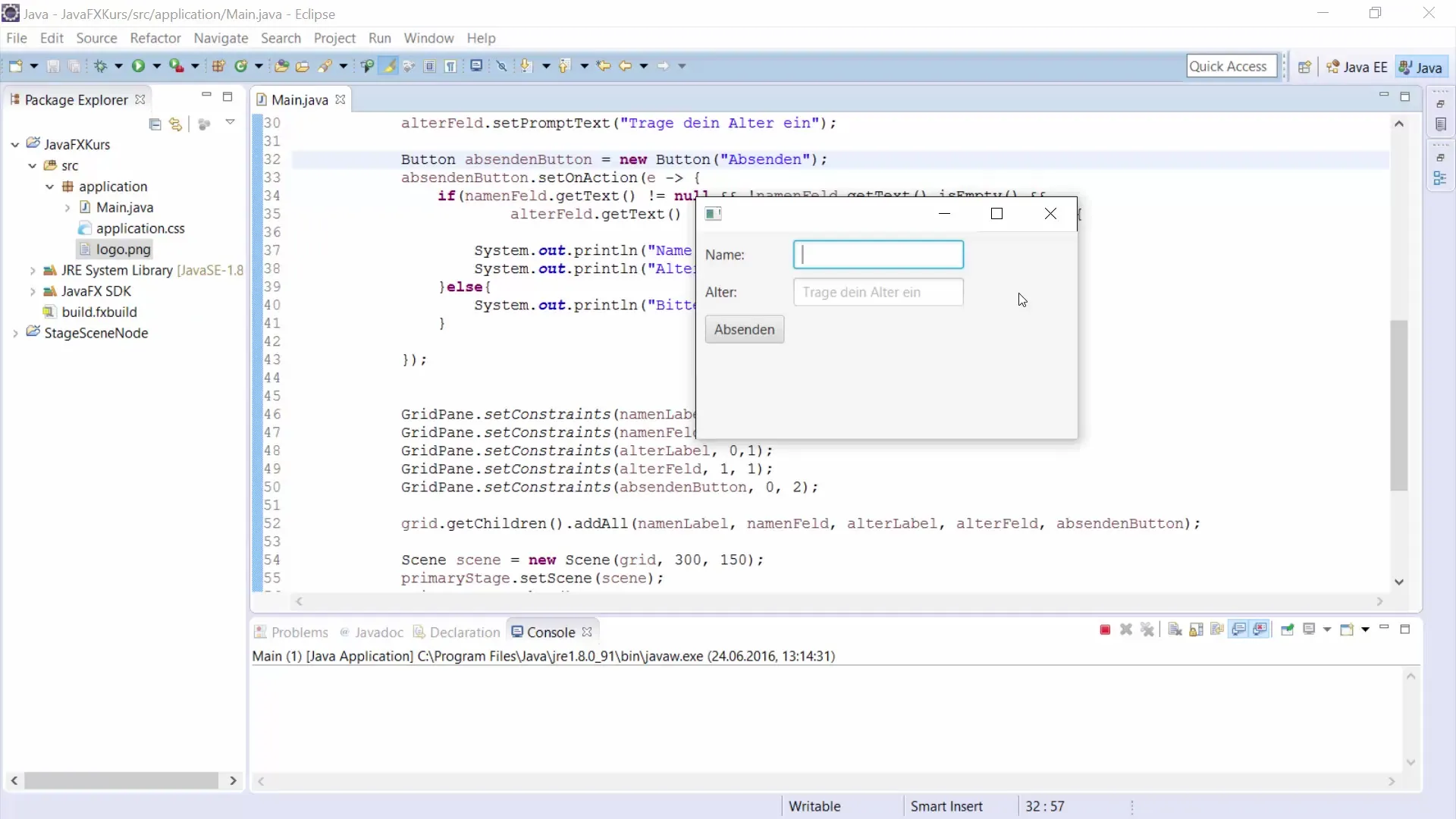
Koda je videti takole:
3. Nastavi sporočilo za poziv
Da uporabnika opozoriš, da je v to polje treba vpisati geslo, dodaj sporočilo za poziv. Ta besedila se bo prikazovala, dokler je polje prazno.
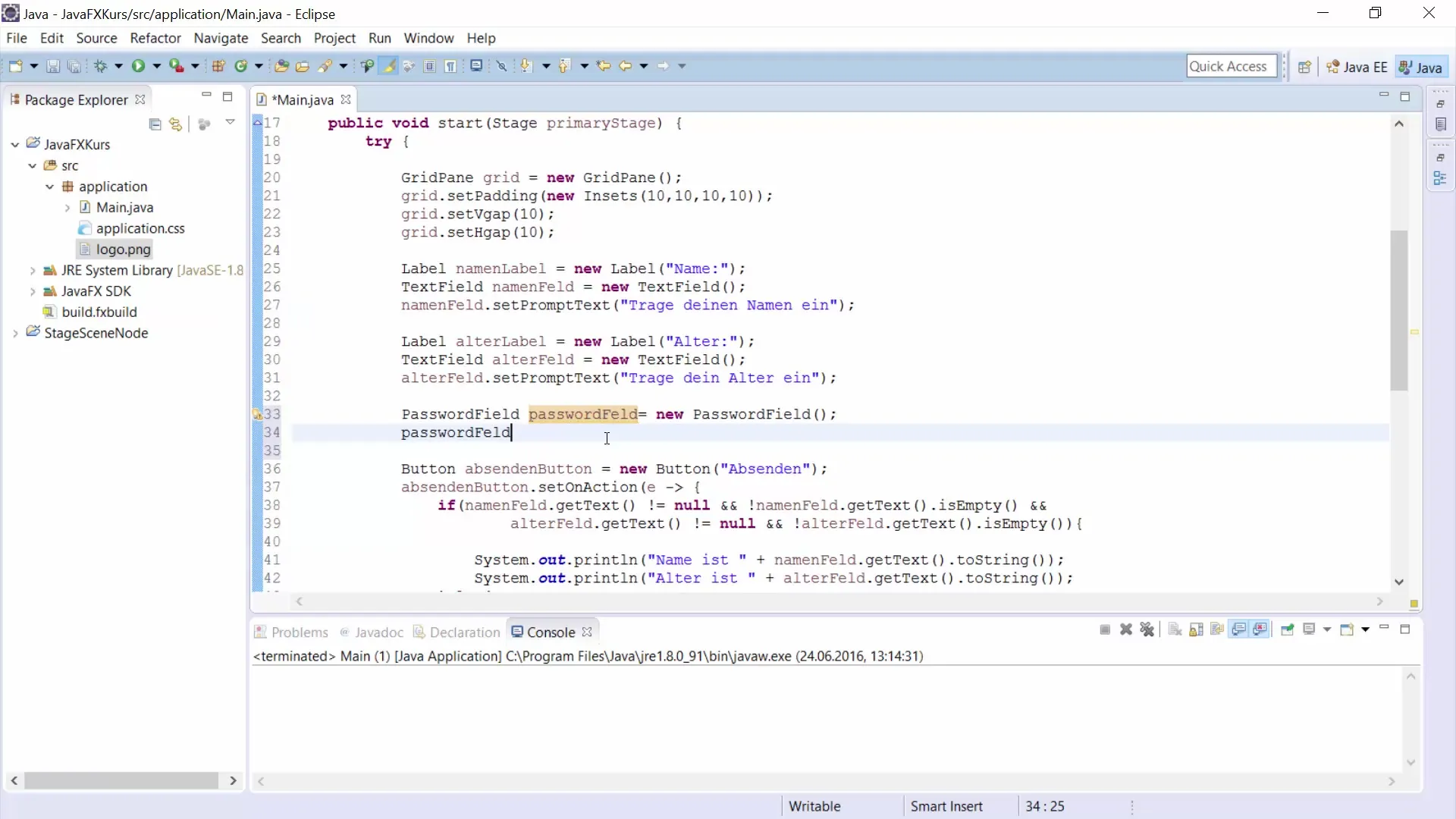
Tukaj je pripadajoča koda:
4. Dodaj oznako
Da bo uporabniški vmesnik videti urejen, dodaj oznako, ki bo pokazala, za kaj je polje PasswordField. Preprosto jo poimenuj passwordLabel.
Koda je:
5. Postavi elemente v GridPane
Za razporeditev svojih elementov v uporabniškem vmesniku je koristen GridPane. Polje PasswordLabel in PasswordField morate dodati GridPane.

Uporabi naslednjo kodo, da določiš položaje:
6. Dodaj gumb za oddajo
Da potrdiš vnos, potrebuješ gumb. Dodaj gumb "Oddaj", da izvedeš preverjanje gesla.
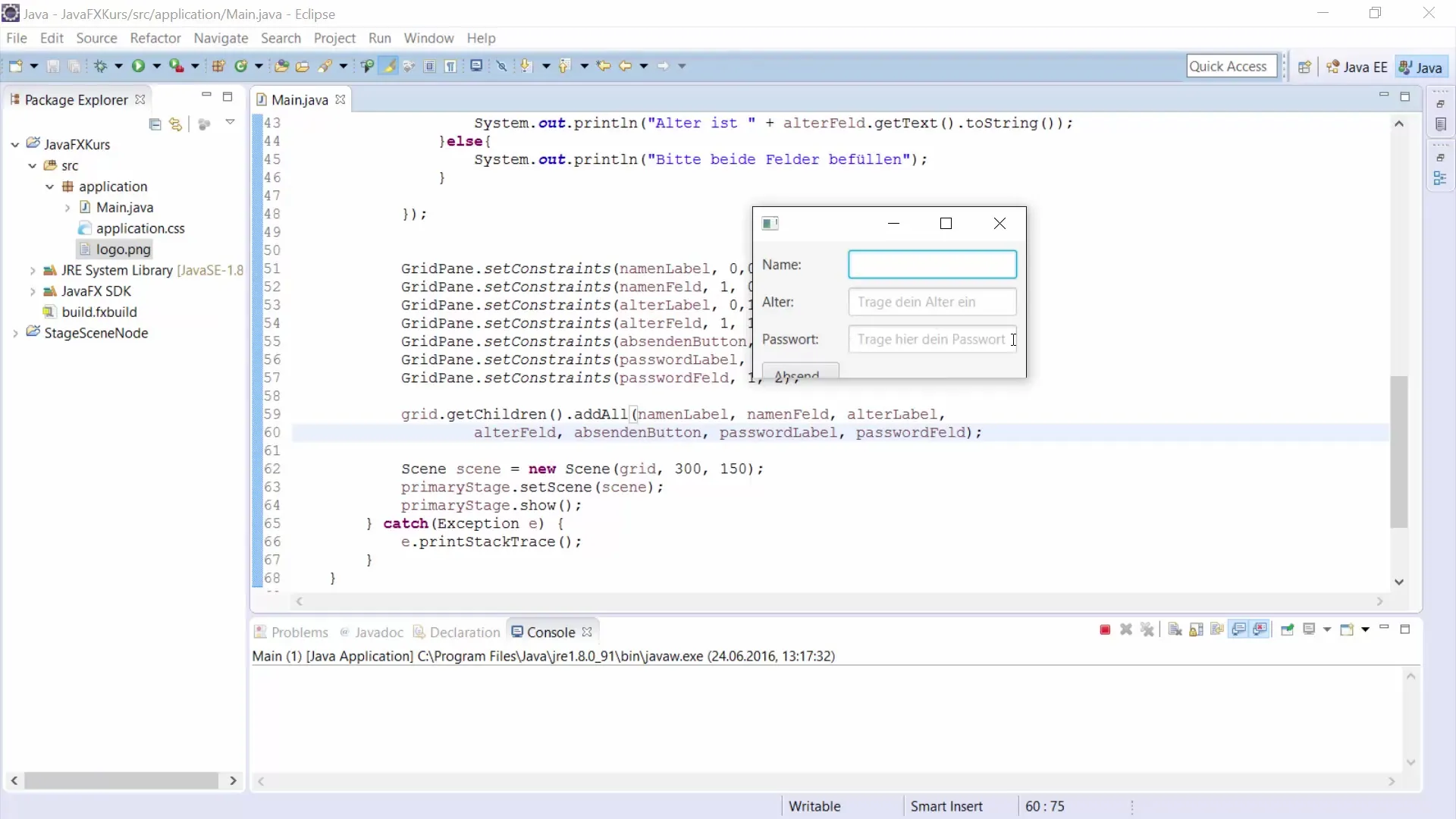
Tukaj je koda za gumb:
7. Ustvari preverjanje gesla
Zdaj postane zanimivo: dodajamo logiko za preverjanje vnosa gesla. Lahko uporabiš oznako, da uporabniku podaš povratne informacije.
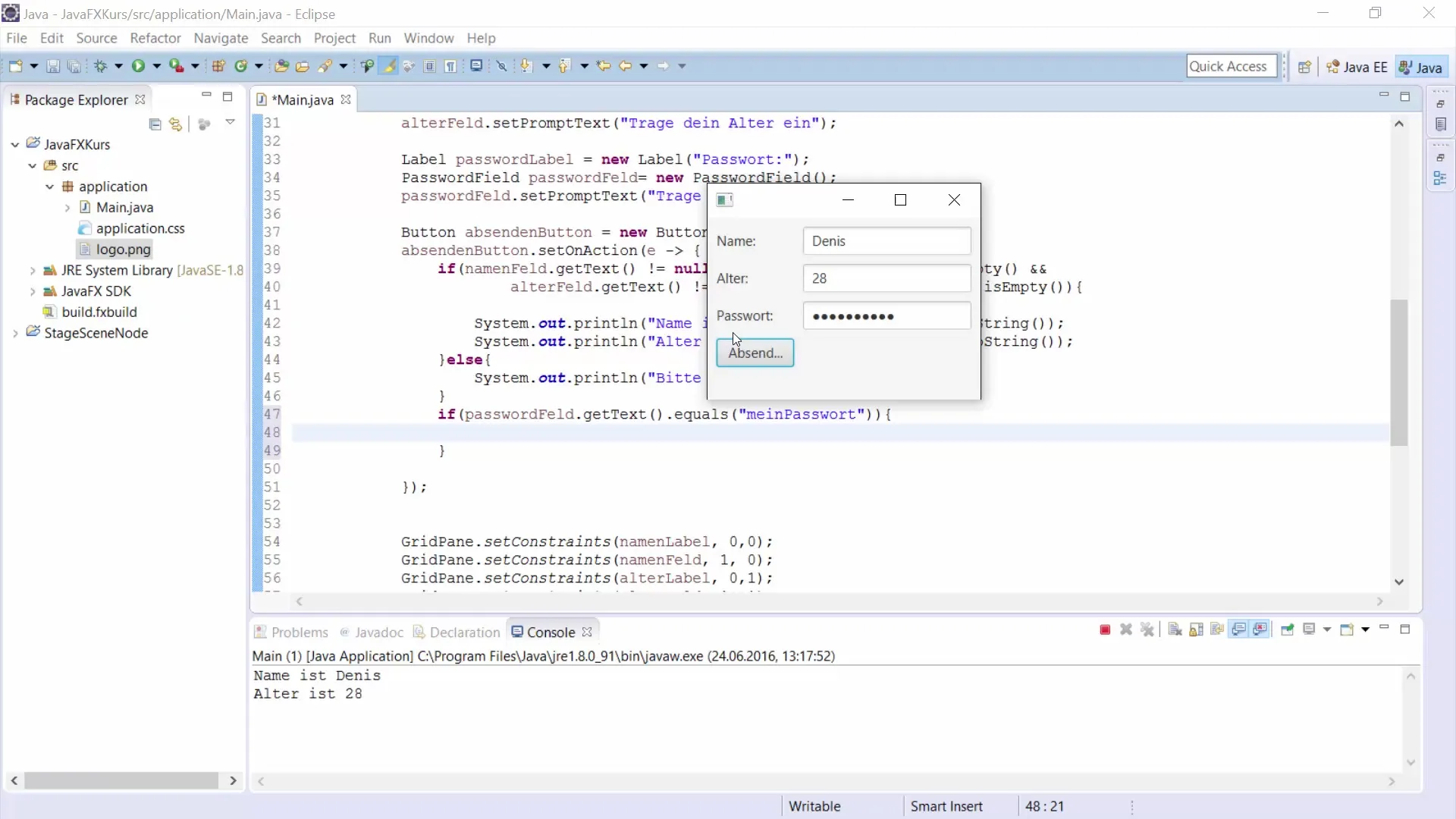
Tukaj je koda za obravnavo gumba in preverjanje gesla:
8. Dodaj oznako za povratne informacije
Ustvari oznako, ki bo uporabniku dala povratne informacije o preverjanju gesla. Lahko jo pritrdiš na GUI in jo posodabljaš, odvisno od tega, ali je vnos pravilen ali ne.
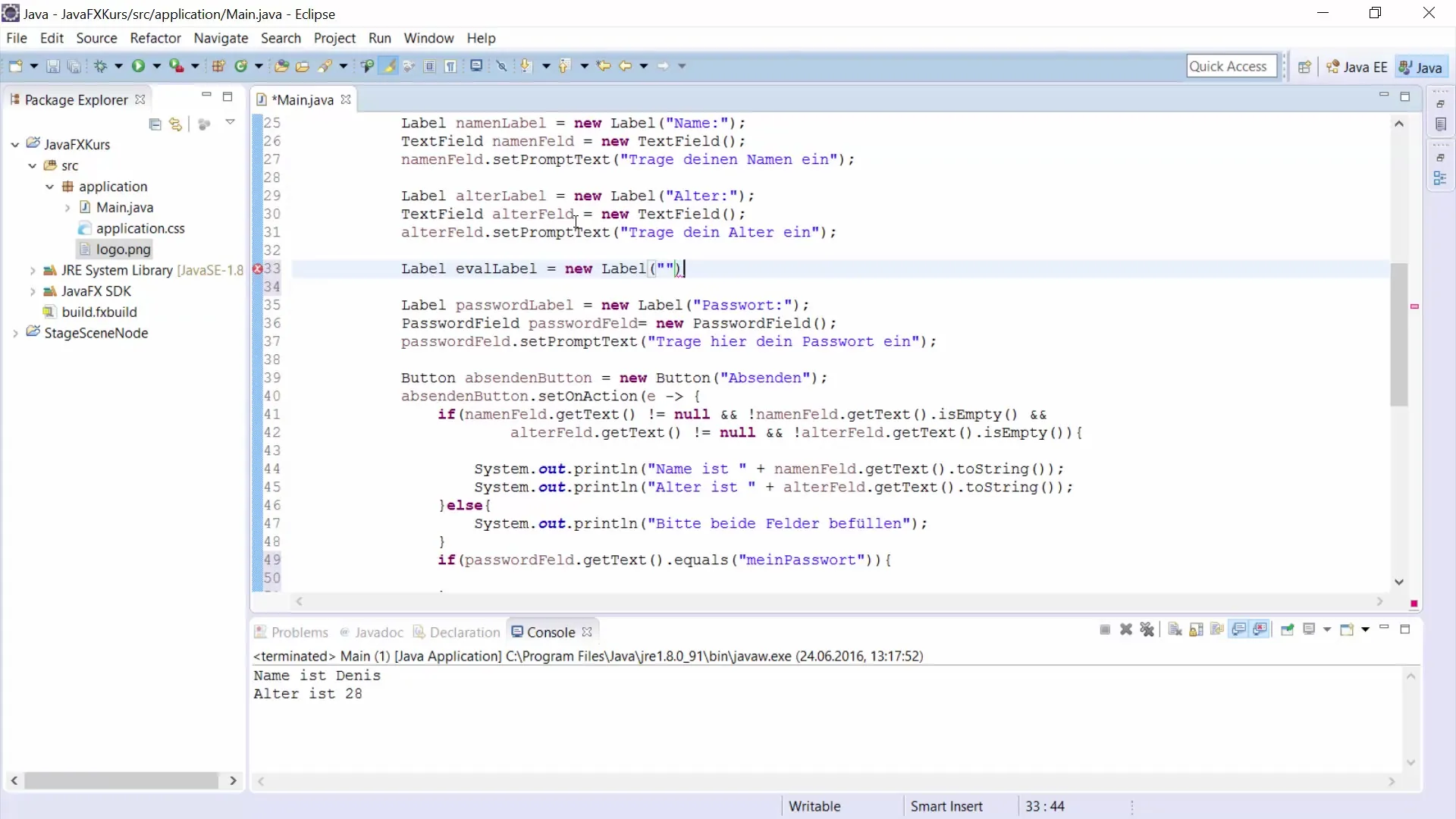
Tukaj je koda za oznako za povratne informacije:
9. Preizkusi svojo aplikacijo
Ko si združil vse dele, preizkusi svojo aplikacijo. Vnesi nekaj gesel, da se prepričaš, da povratne informacije delujejo, kot je bilo pričakovano.
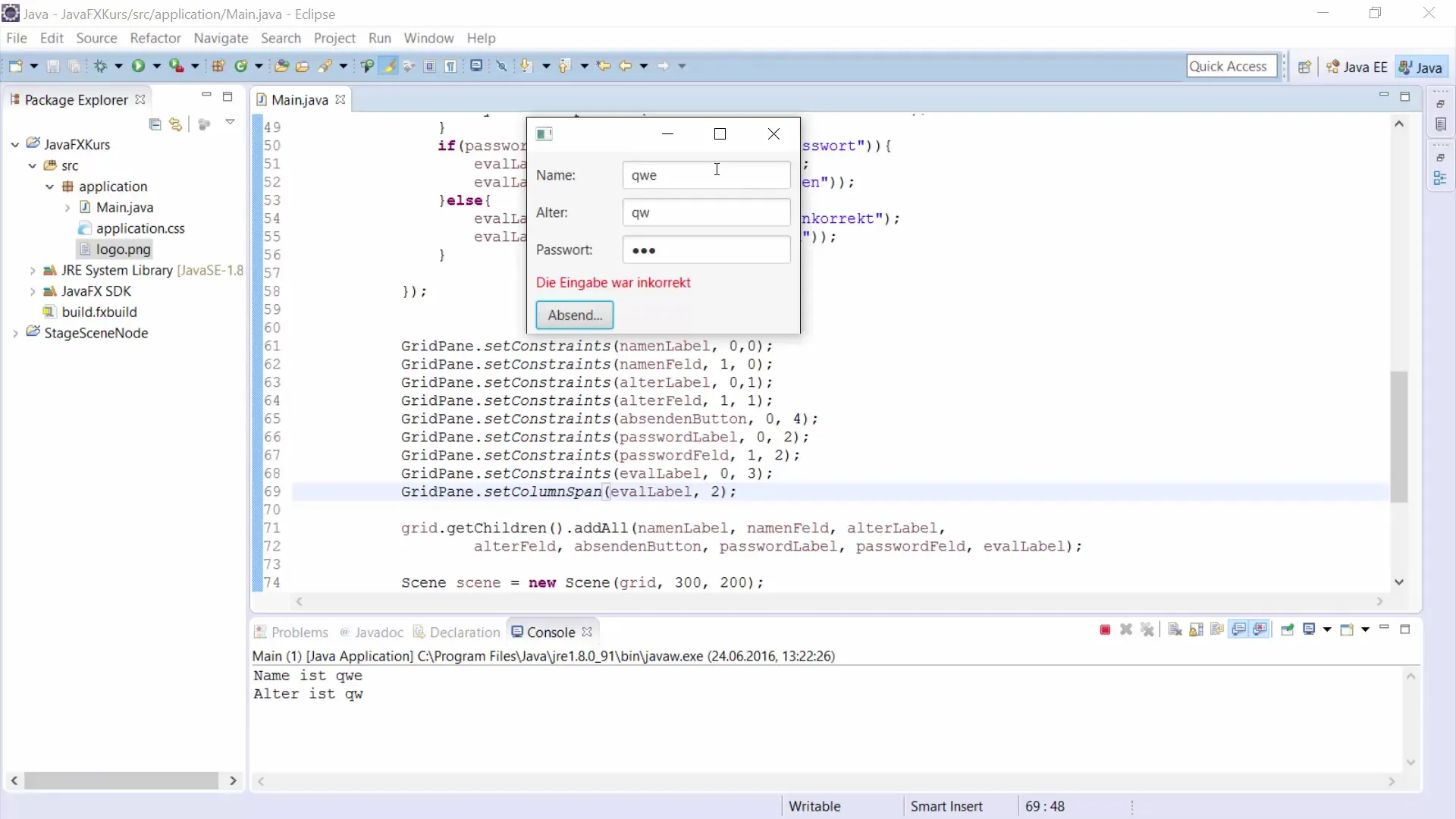
Preveri, ali oznaka pravilno reagira, ko je geslo vnešeno napačno ali pravilno.
Povzetek
V tem vodniku si se naučil, kako implementirati PasswordField v JavaFX in preveriti njegove vnose. S pravimi GUI elementi in logiko za validacijo lahko zagotoviš, da uporabnik dobi pozitivno izkušnjo med vnosom gesel.
Pogosto zastavljena vprašanja
Kako dodam PasswordField v svojo JavaFX aplikacijo?Uporabi razred PasswordField in nastavi sporočilo za poziv, da olajšaš usmerjanje uporabnikov.
Kako lahko zaščitim geslo?Za varno shranjevanje gesel bi moral uporabiti metodo hasha, ki presega to, kar je prikazano tukaj.
Zakaj je vnešeno besedilo skrito?PasswordField uporablja posebne kontrolnike, ki znake prikazujejo kot pike, da povečajo varnost vnosa.


